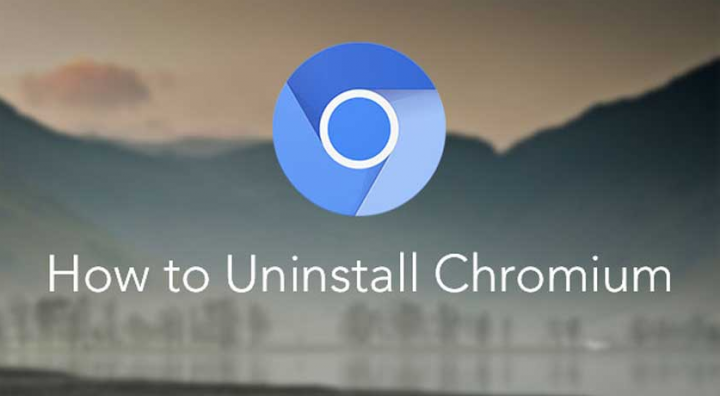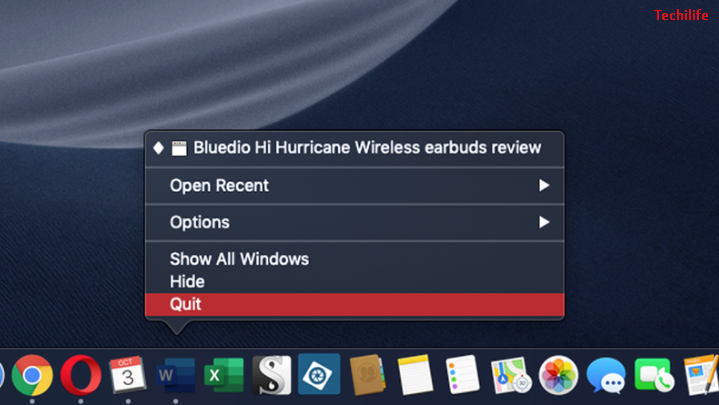So deaktivieren Sie den automatischen Sprung in Minecraft - Schritte

Minecraft ist eigentlich eine Welt voller lustiger Blöcke und Monster. Das versucht im Grunde, dich zu töten, wenn du ausgehst oder wenn dein Haus nicht richtig beleuchtet ist. Wenn ihr das Spiel noch nicht ausprobiert habt, probiert auch die Testversion aus. Wenn nichts, dann gibt Ihnen das Spiel sicherlich viel Raum, um kreativ zu sein. Die Welt von Minecraft hat viel damit zu tun, die richtigen Ressourcen zu suchen und anzuhäufen, um das Ziel des Spiels zu erreichen. In diesem Artikel werden wir darüber sprechen, wie Sie den automatischen Sprung in Minecraft deaktivieren - Schritte. Lass uns anfangen!
Das Spiel wird grundsätzlich regelmäßig aktualisiert, um neue Arten von Ressourcen, auch Blöcke genannt, einzuführen. Außerdem hat Minecraft 1.10.2 Magma-Blöcke eingeführt und es wurde auch eingeführt ‘Auto-Jump’. Mit Auto-Jump können Sie grundsätzlich einen Block nach oben springen. In älteren Versionen von Minecraft und den meisten anderen Spielen wird die Sprungfunktion auch durch Drücken der Leertaste ausgeführt.
Wie benutzt man einen Acestream-Link?
Zusammen mit Auto-Jump müssen Sie das nicht mehr tun. Immer wenn sich Ihr Avatar einem Block nähert, springt er automatisch darauf zu. Die Funktion hat auch Vor- und Nachteile. Wenn Sie sich darauf verlassen, wie nützlich Sie sie finden, können Sie sie ausschalten. Mal sehen, wie.
So deaktivieren Sie den automatischen Sprung in Minecraft - Schritte
Öffne das Minecraft und gehe dann direkt in die Spieloption. Tippen oder wählen Sie Steuerelemente und ganz oben in den Bewegungssteuerelementen, und Sie sehen eine Umschalttaste für den automatischen Sprung. Tippen Sie dann darauf, um es auszuschalten.
Spieler denken vielleicht, dass Auto-Jump auch ein Problem und möglicherweise eine sinnlose Kontrolle ist, wie es seine Vorteile hat, von denen eine auch ergonomischer Natur ist. PC-Spieler können sich unwohl fühlen oder sogar Krämpfe, wenn sie das wiederholt ausführen 'Springen' Aktion. Und das erspart ihnen auch, solange sie nicht lange schwimmen gehen.

Es hat eine Reihe von Nachteilen, nämlich mangelnde Kontrolle darüber, wann Sie springen. Dies kann den Unterschied bedeuten, ob Sie über einen Creeper gesehen werden. Oder versehentlich über einen Block springen, der eigentlich als Barriere gedacht ist, oder in meinem Fall auch auf einen Enderman fallen.
Verwendung des digitalen Realtek-Ausgangs
Wenn Sie sich entscheiden, es ein- oder auszuschalten, hängt dies natürlich von Ihren eigenen Vorlieben ab. Wir sind nur froh, dass es tatsächlich eine Aus-Option gibt.
Aktivieren Sie den automatischen Sprung in Minecraft mithilfe der Tastatur
Auto-Jump ist eigentlich eine Gesamteinstellung für das Spiel und keine Einstellung, die nur für die Welt oder die Karte gilt. Immer wenn Sie mit der Tastatur spielen. Befolgen Sie diese Schritte, um das automatische Springen in Minecraft zu ermöglichen.
- Öffnen Sie zunächst Minecraft.
- Tippen Sie auf Einstellungen.
- Öffnen Sie auch die Tastatur- und Mauseinstellungen.
- Schalten Sie nun den automatischen Sprungschalter ein.
- Dann können Sie jetzt automatisch Blöcke überspringen, wenn die Vorwärts-Taste gedrückt wird.
Aktivieren Sie den automatischen Sprung in Minecraft mit Controller
Sie müssen diese Schritte ausführen, um das automatische Springen für Controller in Minecraft zu ermöglichen.
- Sie können Ihren Xbox-Controller an Ihren PC anschließen.
- Öffne einfach Minecraft.
- Gehen Sie zu den Einstellungen.
- Wählen Sie dann Controller.
- Schalten Sie auch den Auto-Jump-Schalter ein.
- Ihr könnt automatisch springen, wenn ihr die Vorwärts- oder Joystick-Taste gedrückt hält.
Fazit
Okay, das war alles Leute! Ich hoffe euch gefällt das, wie man den automatischen Sprung im Minecraft-Artikel ausschaltet und es auch für euch hilfreich findet. Geben Sie uns Ihr Feedback dazu. Auch wenn ihr weitere Fragen und Probleme zu diesem Artikel habt. Dann lassen Sie es uns in den Kommentaren unten wissen. Wir kommen bald auf Sie zurück.
Ich wünsche ihnen einen wunderbaren Tag!
Siehe auch: Minecraft Controller-Unterstützung - Mit Xbox Controller